儘管有些人認為藍光光碟和普通CD/DVD光碟在現今已經變得完全不重要了,但是這些東西依然有它存在的必要性,它們依然被當作是最好的存儲媒體之一。尤其是藍光光盤,在電腦和電視上的播放效果都十分優秀,顯示能提升觀看體驗。有人會去購買藍光光碟,那也有人會想要將影片燒錄到藍光光碟中,如果你正在尋找一個可靠有效的Blu-ray/BD藍光燒錄軟體,本教學將會推薦最為可靠安全的藍光燒錄軟體。
目前我們並沒有找到一款免費且性能優秀的Blu-ray/BD藍光燒錄軟體,如果你想要長期穩定更新、性能可靠和快速安全的燒錄軟體,可以嘗試使用下面這款軟體,但是你需要知道,它並不是完全免費的。以下的藍光燒錄軟體可以燒錄藍光光碟,也可以燒錄普通的DVD光碟,支持BD-RE,BD-R,BD- 50和BD-25格式的藍光光盤。你可以在Windows或Mac電腦上使用這款軟體,而且它還內置了簡單的影片編輯功能,能夠滿足輕度編輯使用。
Blu-ray/BD藍光燒錄軟體推薦2023
當你已經找到了一款優秀的藍光燒錄軟體,或許你還會為如何燒錄影片而煩惱。其實不然,經過不斷維護更新,這款藍光燒錄軟體已經非常簡單易用,只需要簡單的4個步驟,你就可以將所有影片燒錄到藍光光碟中。
步驟1. 啓動藍光燒錄軟體。
在EelPhone網站上下載並且安裝藍光燒錄軟體,啓動後,請選擇燒錄Blu-ray Disc。此時,你可以將藍光光碟插入到電腦中,等待電腦識別到此藍光光碟的加載。
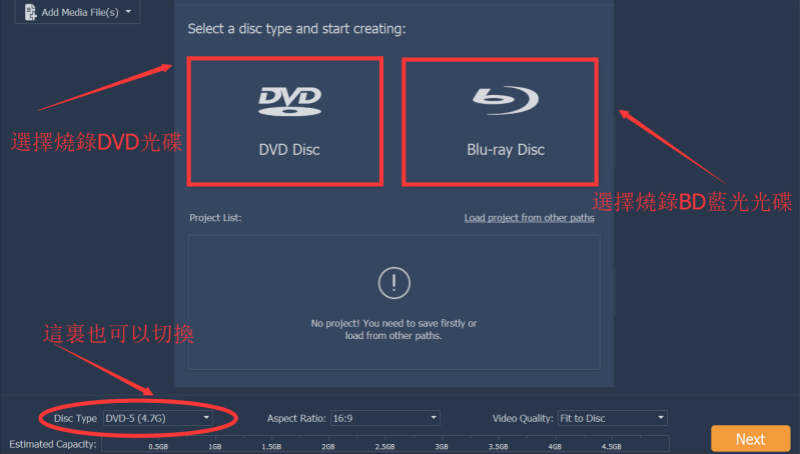
步驟2. 添加和編輯影片。
點選匯入影片按鍵,即可瀏覽和選擇保存在電腦上的影片,選擇匯入已經準備好的影片,或者將影片直接拖放到軟體中。在這裏,你可以簡單編輯一下影片。在右側你可以選擇藍光光碟的封面,也可以簡單裁剪/旋轉影片。
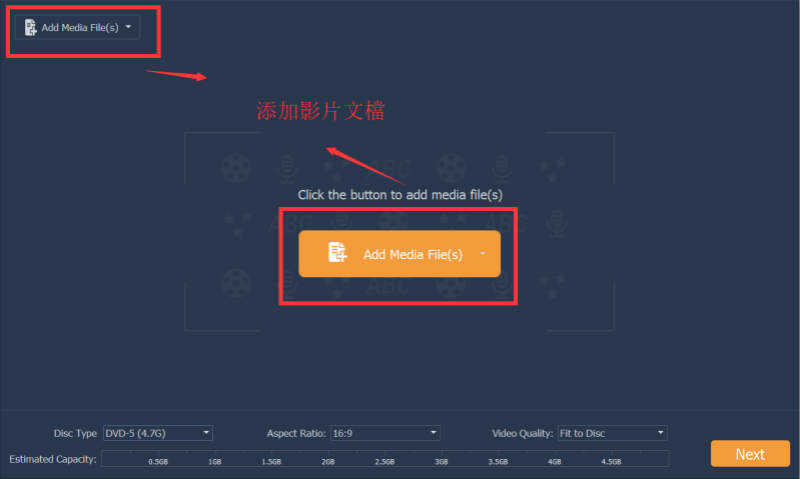
步驟3. 自定義藍光光碟的菜單。
你可以設置藍光光碟裏面影片的開始設置,例如設置影片開始的封面菜單,也可以更改背景圖片、更改背景音樂和添加一些文案。
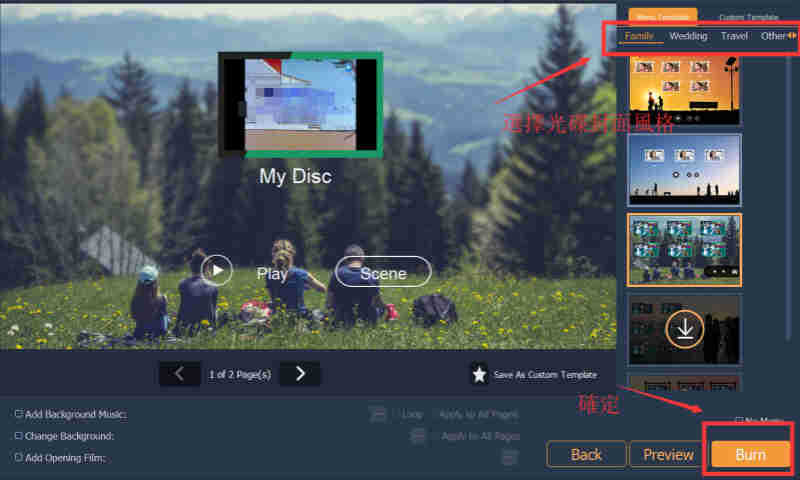
步驟4. 完成藍光燒錄。
在正式藍光燒錄前,你可以預覽成果。如果你有任何不滿意的地方,可返回修改並再次進入這個步驟。如果所有的工作你都滿意,現在你可以開始燒錄影片到藍光光碟中。在燒錄的過程中,請保持電腦的供電正常,不能中途斷電,然後等待燒錄的完成。
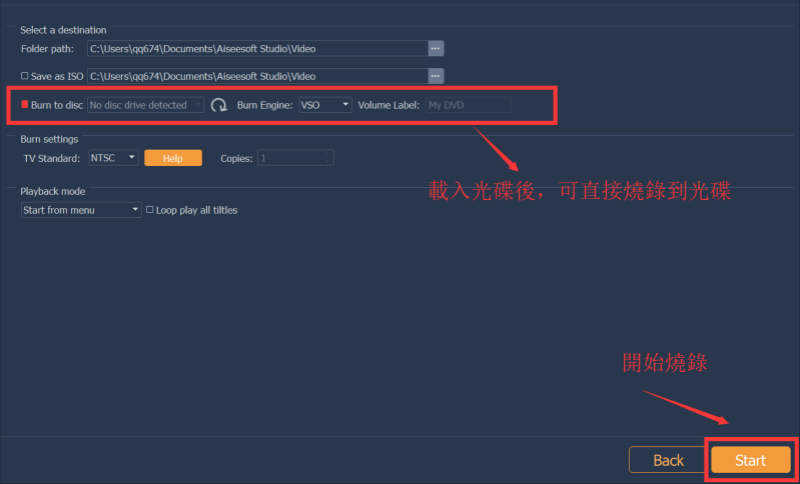
LUNG YING
文章最後更新於2023年1月19日

讚
 感謝您的點讚!
感謝您的點讚!




